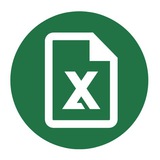Создание подробных диаграмм на основе данных
Диаграммы, как на прикреплённой картинке, в Excel удобнее всего создавать с помощью специальной надстройки Visio Data Visualizer.
Установить её можно перейдя во вкладку Вставка → Мои надстройки → Больше надстроек и введя в поиск название.
После установки надстройки вы сможете выбрать подходящую диаграмму среди предложенных шаблонов.
К этим шаблонам при вставке автоматически создаётся таблица, изменяя значения в которой, можно изменять саму диаграмму.
Диаграммы, как на прикреплённой картинке, в Excel удобнее всего создавать с помощью специальной надстройки Visio Data Visualizer.
Установить её можно перейдя во вкладку Вставка → Мои надстройки → Больше надстроек и введя в поиск название.
После установки надстройки вы сможете выбрать подходящую диаграмму среди предложенных шаблонов.
К этим шаблонам при вставке автоматически создаётся таблица, изменяя значения в которой, можно изменять саму диаграмму.
Media is too big
VIEW IN TELEGRAM
Яндекс Таблицы. Обзор программы и интерфейса.
Яндекс представил свой новый программный продукт - Яндекс Таблицы. В этом ролике автор подробно разбирает этот сервис, его интерфейс и функционал.
Смотреть это видео на youtube: youtu.be/sh2Dr0iEKRU
Яндекс представил свой новый программный продукт - Яндекс Таблицы. В этом ролике автор подробно разбирает этот сервис, его интерфейс и функционал.
Смотреть это видео на youtube: youtu.be/sh2Dr0iEKRU
Как скрыть информацию в Excel?
Небольшая инструкция:
1) Выделяем текст или объект, который собираемся скрыть.
2) Переходим во вкладку Главная → Формат.
3) В Формате находим Скрыть или отобразить.
Тут вам предложат скрыть/отобразить строки, столбцы или же весь лист.
Небольшая инструкция:
1) Выделяем текст или объект, который собираемся скрыть.
2) Переходим во вкладку Главная → Формат.
3) В Формате находим Скрыть или отобразить.
Тут вам предложат скрыть/отобразить строки, столбцы или же весь лист.
Добавление фона на лист
В Excel есть возможность добавить подложку под выбранный лист. Для этого перейдите на вкладку Разметка страницы → Подложка и выберите файл, который вы хотите использовать в качестве фона.
Если фон сливается с цветом сеток на документе, и они перестают быть заметными, перейдите в раздел Файл → Параметры → Дополнительно и в разделе Параметры отображения листа выберите более выделяющийся цвет.
Учтите, что фон добавляется лишь на выбранный вами лист.
В Excel есть возможность добавить подложку под выбранный лист. Для этого перейдите на вкладку Разметка страницы → Подложка и выберите файл, который вы хотите использовать в качестве фона.
Если фон сливается с цветом сеток на документе, и они перестают быть заметными, перейдите в раздел Файл → Параметры → Дополнительно и в разделе Параметры отображения листа выберите более выделяющийся цвет.
Учтите, что фон добавляется лишь на выбранный вами лист.
Media is too big
VIEW IN TELEGRAM
5 советов по работе с диаграммами и графиками в Excel
Excel является отличным инструментом для визуализации данных, однако различных настроек диаграмм так много, что далеко не все знают о нюансах, позволяющих получить нужную диаграмму или быстро произвести ту или иную операцию.
В этом видео автор расскажет о пяти неявных опциях, которые сильно упростят вашу работу с диаграммами в Excel.
0:00 Введение
0:21 Разъезжающаяся диаграмма
0:55 Несколько диаграмм на одном листе
2:00 Год в качестве ряда данных
2:51 Разные величины на одной диаграмме
Смотреть это видео на youtube: youtu.be/dT7U3Apv0mY
Excel является отличным инструментом для визуализации данных, однако различных настроек диаграмм так много, что далеко не все знают о нюансах, позволяющих получить нужную диаграмму или быстро произвести ту или иную операцию.
В этом видео автор расскажет о пяти неявных опциях, которые сильно упростят вашу работу с диаграммами в Excel.
0:00 Введение
0:21 Разъезжающаяся диаграмма
0:55 Несколько диаграмм на одном листе
2:00 Год в качестве ряда данных
2:51 Разные величины на одной диаграмме
Смотреть это видео на youtube: youtu.be/dT7U3Apv0mY
Добавление дополнительных кнопок на панель быстрого доступа
Выполнить это можно буквально за несколько секунд.
• Нажимаем на вкладку Файл, после чего появится окошко с пунктом Параметры.
• Кликаем на него и наблюдаем две колонки, где выбираем нужные вам опции.
• После всех действий выше не забываем нажать Добавить.
Выполнить это можно буквально за несколько секунд.
• Нажимаем на вкладку Файл, после чего появится окошко с пунктом Параметры.
• Кликаем на него и наблюдаем две колонки, где выбираем нужные вам опции.
• После всех действий выше не забываем нажать Добавить.
Media is too big
VIEW IN TELEGRAM
Как в Excel создать тест
В этом видеоуроке автор подробно разбирает процесс создания мини-теста в Excel. Вы узнаете как обработать список, как выбрать подходящие варианты, как разделить "фразу" на две части и как написать нужные формулы.
Смотреть это видео на youtube: youtu.be/cR2mBuH3pug
В этом видеоуроке автор подробно разбирает процесс создания мини-теста в Excel. Вы узнаете как обработать список, как выбрать подходящие варианты, как разделить "фразу" на две части и как написать нужные формулы.
Смотреть это видео на youtube: youtu.be/cR2mBuH3pug
Сравнение таблиц в Excel
Это популярная задача среди пользователей для выявления отличий между парой списков или таблиц. У каждого найдётся свой метод, но самый эффективный, конечно же, с помощью самой программы и её функций.
Для этого выделите сравниваемые массивы, перейдите во вкладку «Главная» и щёлкните по функции «Найти и выделить» — она располагается на ленте в блоке инструментов «Редактирование». В открывшемся списке действий выберите «Выделение группы ячеек…». В небольшом окошке редактирования поставьте галочку у «отличия по строкам» и жмите «Ок».
Это популярная задача среди пользователей для выявления отличий между парой списков или таблиц. У каждого найдётся свой метод, но самый эффективный, конечно же, с помощью самой программы и её функций.
Для этого выделите сравниваемые массивы, перейдите во вкладку «Главная» и щёлкните по функции «Найти и выделить» — она располагается на ленте в блоке инструментов «Редактирование». В открывшемся списке действий выберите «Выделение группы ячеек…». В небольшом окошке редактирования поставьте галочку у «отличия по строкам» и жмите «Ок».
«Извозчик, мне в трапезную, славный выдался экзамен!»
Как студенческая жизнь выглядела в прошлом, можно узнать в боте Зачётный век. Он расскажет, как учились в вашем городе и на вашей специальности. Для доступа нужно подписаться на студенческое медиа «После пар»
Перейти к боту
Как студенческая жизнь выглядела в прошлом, можно узнать в боте Зачётный век. Он расскажет, как учились в вашем городе и на вашей специальности. Для доступа нужно подписаться на студенческое медиа «После пар»
Перейти к боту
Преобразование данных в разные единицы измерения
Для того чтобы преобразовать значение одной единицы измерения в другую, воспользуйтесь следующей функцией:
Excel умеет преобразовывать почти все типы данных в разных единицах измерения, вплоть до веса, массы и времени.
Для того чтобы преобразовать значение одной единицы измерения в другую, воспользуйтесь следующей функцией:
=ПРЕОБР(A1; "m"; "in")
A1 означает число или ссылку на ячейку, m (в этом случае метры) — исходные единицы измерения, а in (дюймы) — единицы измерения, которые нужно получить в итоге.Excel умеет преобразовывать почти все типы данных в разных единицах измерения, вплоть до веса, массы и времени.
Media is too big
VIEW IN TELEGRAM
Линейный индикатор выполнения (прогресс-бар)
В этом видео автор разбирает, как создавать и настраивать линейный индикатор выполнения в виде диаграммы в Excel.
Прогресс-бар — это графический элемент в виде горизонтальной или вертикальной полосы, отображающий статус процесса с помощью заполнения полосы по мере его выполнения.
Смотреть это видео на youtube: youtu.be/4eZB01xAq2A
В этом видео автор разбирает, как создавать и настраивать линейный индикатор выполнения в виде диаграммы в Excel.
Прогресс-бар — это графический элемент в виде горизонтальной или вертикальной полосы, отображающий статус процесса с помощью заполнения полосы по мере его выполнения.
Смотреть это видео на youtube: youtu.be/4eZB01xAq2A
Печать примечаний
По умолчанию в Excel примечания не учитываются при печати, однако есть 2 способа, как это исправить.
Для этого нужно перейти в раздел Разметка страницы, нажать на стрелочку рядом с пунктом Параметры страницы и в появившемся окне перейти в раздел Лист → Примечания.
На этом этапе вы сможете выбрать, как необходимо печатать примечания: В конце страницы (примечания будут напечатаны в конце, либо на отдельной странице) или Как на листе.
По умолчанию в Excel примечания не учитываются при печати, однако есть 2 способа, как это исправить.
Для этого нужно перейти в раздел Разметка страницы, нажать на стрелочку рядом с пунктом Параметры страницы и в появившемся окне перейти в раздел Лист → Примечания.
На этом этапе вы сможете выбрать, как необходимо печатать примечания: В конце страницы (примечания будут напечатаны в конце, либо на отдельной странице) или Как на листе.
Восстановление несохраненных файлов в Excel
Что делать, если по ошибке закрыл таблицу, не нажав кнопку Сохранить?
Не переживайте — файл возможно восстановить.
Для этого во вкладке Файл перейдите в подраздел Сведения, далее в блоке параметров Версии нажмите на кнопку Управление версиями. В появившемся списке выбираем пункт Восстановить несохраненные книги.
После чего на экране откроется папка, куда автоматически на небольшой срок сохраняются копии всех недавних документов (созданных или измененных).
Что делать, если по ошибке закрыл таблицу, не нажав кнопку Сохранить?
Не переживайте — файл возможно восстановить.
Для этого во вкладке Файл перейдите в подраздел Сведения, далее в блоке параметров Версии нажмите на кнопку Управление версиями. В появившемся списке выбираем пункт Восстановить несохраненные книги.
После чего на экране откроется папка, куда автоматически на небольшой срок сохраняются копии всех недавних документов (созданных или измененных).
Media is too big
VIEW IN TELEGRAM
Основные математические функции Excel
В этом видеоуроке автор подробно разбирает основные математические операции и встроенные функции Excel. Также вы рассмотрите работу со статистическими функциями для расчета среднего значения, максимального и минимального показателя, медианы и моды.
00:00 Сложение, вычитание, произведение, деление
02:02 Функция СУММ
07:15 Функции СТЕПЕНЬ, ПРОИЗВЕД, КОРЕНЬ
12:17 Подсчет данных: СЧЁТ, СЧЁТЗ, СЧИТАТЬПУСТОТЫ
15:13 Статистические функции: МИН, МАКС, СРЗНАЧ
18:15 Статистические функции: МОДА, МЕДИАНА
20:14 Ключевые моменты
Смотреть это видео на youtube: youtu.be/cQbgAipoAZw
В этом видеоуроке автор подробно разбирает основные математические операции и встроенные функции Excel. Также вы рассмотрите работу со статистическими функциями для расчета среднего значения, максимального и минимального показателя, медианы и моды.
00:00 Сложение, вычитание, произведение, деление
02:02 Функция СУММ
07:15 Функции СТЕПЕНЬ, ПРОИЗВЕД, КОРЕНЬ
12:17 Подсчет данных: СЧЁТ, СЧЁТЗ, СЧИТАТЬПУСТОТЫ
15:13 Статистические функции: МИН, МАКС, СРЗНАЧ
18:15 Статистические функции: МОДА, МЕДИАНА
20:14 Ключевые моменты
Смотреть это видео на youtube: youtu.be/cQbgAipoAZw
Добавление водяного знака
Специального инструмента для работы с функцией «Водяного знака» (пока) не добавили в Excel. Проблему можно решить с помощью колонтитулов, в которые можно интегрировать картинку, текст, дату/время или номер страницы.
В ленте программы кликните по разделу «Вид», меню «Режимы просмотра книги» и функции «Разметка страницы».
Теперь в появившемся «Конструкторе» найдите функцию «Элементы колонтитулов» и раздел «Рисунок». Осталось выбрать нужное изображение в «Проводнике» и подтвердить «Ок».
Специального инструмента для работы с функцией «Водяного знака» (пока) не добавили в Excel. Проблему можно решить с помощью колонтитулов, в которые можно интегрировать картинку, текст, дату/время или номер страницы.
В ленте программы кликните по разделу «Вид», меню «Режимы просмотра книги» и функции «Разметка страницы».
Теперь в появившемся «Конструкторе» найдите функцию «Элементы колонтитулов» и раздел «Рисунок». Осталось выбрать нужное изображение в «Проводнике» и подтвердить «Ок».
Автоматическое изменение размера ячейки
Выделите ячейки, в которых не умещается нужная информация. Во вкладке «Главная» найдите опцию «Формат» и в раскрывшемся меню выбираем тот вариант, который следует применить к конкретному объекту: «Автоподбор высоты строки» или «Автоподбор ширины столбца». Осталось ввести нужные данные.
Готово, теперь размеры ячейки изменятся согласно их содержимому, по выбранному направлению.
Выделите ячейки, в которых не умещается нужная информация. Во вкладке «Главная» найдите опцию «Формат» и в раскрывшемся меню выбираем тот вариант, который следует применить к конкретному объекту: «Автоподбор высоты строки» или «Автоподбор ширины столбца». Осталось ввести нужные данные.
Готово, теперь размеры ячейки изменятся согласно их содержимому, по выбранному направлению.
Media is too big
VIEW IN TELEGRAM
Быстрый выбор ячеек и областей в Excel
В этом видео вы разберёте горячие клавиши для быстрой активации ячеек и целых областей в рабочих листах Excel. А также узнаете, как при помощи комбинаций клавиш добавлять к выбранным ячейкам соседние, как перепрыгивать целые области, что такое “Current Region” и многое другое.
Смотреть это видео на youtube: youtu.be/KkaoX7l-GFc
В этом видео вы разберёте горячие клавиши для быстрой активации ячеек и целых областей в рабочих листах Excel. А также узнаете, как при помощи комбинаций клавиш добавлять к выбранным ячейкам соседние, как перепрыгивать целые области, что такое “Current Region” и многое другое.
Смотреть это видео на youtube: youtu.be/KkaoX7l-GFc
Лайфхак при работе с объектами
При выравнивании объектов в Excel хочется, чтобы они шли вровень с сеткой таблицы. Такая возможность есть — достаточно при изменении размера объекта (фигуры, картинки, графика, надписи и т.д.) зажимать клавишу
Также этот прием работает и при перемещении объектов по сетке таблицы.
При выравнивании объектов в Excel хочется, чтобы они шли вровень с сеткой таблицы. Такая возможность есть — достаточно при изменении размера объекта (фигуры, картинки, графика, надписи и т.д.) зажимать клавишу
ALT.Также этот прием работает и при перемещении объектов по сетке таблицы.
Media is too big
VIEW IN TELEGRAM
Секреты проверки данных в Excel
Проверка данных позволяет решить множество разнообразных задач. В этом видео рассмотрим несколько примеров.
0:00 Проверка данных в Excel
0:19 Запрет ввода данных по условию
2:01 Проверка на дубликаты
4:00 Обвести неверные данные
Смотреть это видео на youtube: youtu.be/BEEzjHwDOKs
Проверка данных позволяет решить множество разнообразных задач. В этом видео рассмотрим несколько примеров.
0:00 Проверка данных в Excel
0:19 Запрет ввода данных по условию
2:01 Проверка на дубликаты
4:00 Обвести неверные данные
Смотреть это видео на youtube: youtu.be/BEEzjHwDOKs
Быстрый предварительный просмотр
Вы можете добавить кнопку предварительного просмотра прямо на панель задач. При её нажатии необходимые данные будут выводиться на весь экран, как во время печати.
Для этого перейдите в раздел Файл → Параметры → Панель быстрого доступа.
В строчке Выбрать команды из выберите пункт Команды не на ленте, затем в появившемся списке найдите и выделите пункт Предварительный просмотр во весь экран и нажмите Добавить, готово.
Вы можете добавить кнопку предварительного просмотра прямо на панель задач. При её нажатии необходимые данные будут выводиться на весь экран, как во время печати.
Для этого перейдите в раздел Файл → Параметры → Панель быстрого доступа.
В строчке Выбрать команды из выберите пункт Команды не на ленте, затем в появившемся списке найдите и выделите пункт Предварительный просмотр во весь экран и нажмите Добавить, готово.